今回は、ツールメニューの「クーポン」について検証していきます。
「ショップカード」「リサーチ」については以下の記事を参照してください。
「メッセージ配信」「ステップ配信」「応答メッセージ」のメッセージ機能についても検証しています。
詳しくは以下の記事を参照してください。
ツール
ツールには以下3つのメニューがあります。
・クーポン
・ショップカード
・リサーチ
今回は「クーポン」について確認します。
クーポン
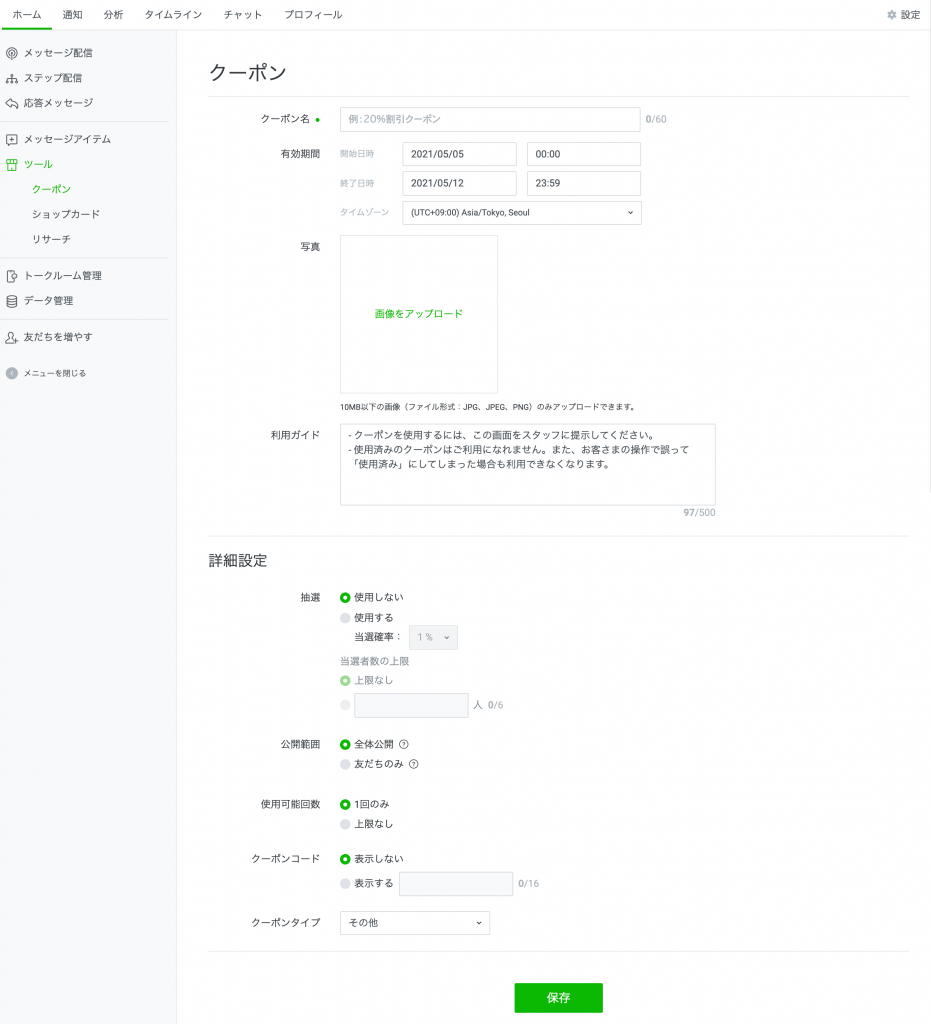
管理画面にアクセスし、ツールからクーポンを選択。その後表示される画面で「作成」ボタンを押下すると上の画面が表示されます。
一通り入力してみました。
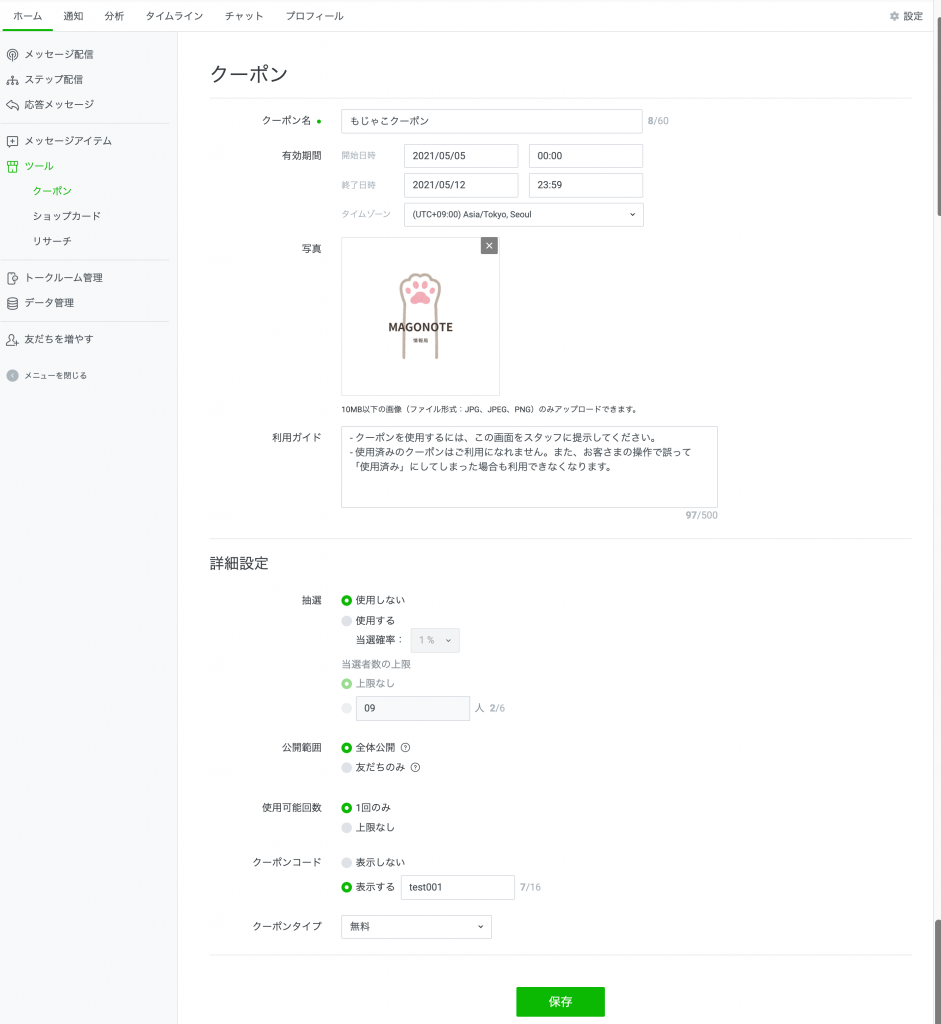
クーポンをこのまま作成し、保存ボタンを押下。
前回記事で紹介したメッセージ配信で「クーポン」を選択し、配信すると以下のメッセージが送信されます。
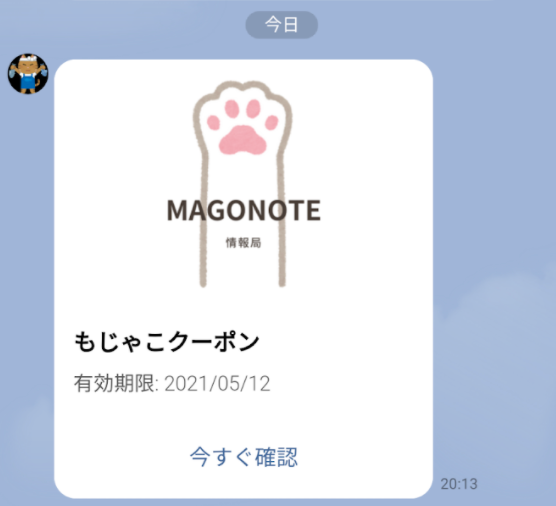
「今すぐ確認」ボタンをタップするとブラウザが開き、以下の画面が表示されます。
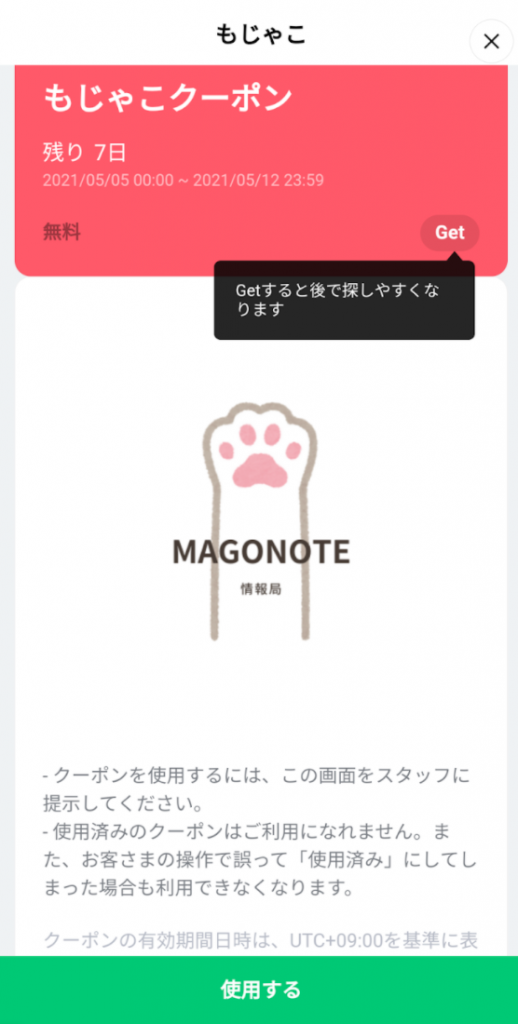
クーポン名は通知メッセージのタイトル名や、クーポンのタイトルで使用されます。今回は「もじゃこクーポン」の部分。
有効期限を設定することが可能。有効期限が切れるとリンク先のクーポン画面で白い領域の一番上(画像の上)に「このクーポンは有効期限切れです」と赤字で表示され、緑色の「使用する」ボタンが非表示になる。
ちなみに選択できる一番最後の終了日時は2037年12月31日23時59分でした。(2021年5月5日現在)
写真はメッセージやクーポンに表示する画像のことです。特に指定しない場合画像は表示されません。
利用ガイドは、クーポンの下部(画像では写真の下)に表示するメッセージです。利用条件や注意事項等記載するのに使えます。
抽選機能も使用可能。
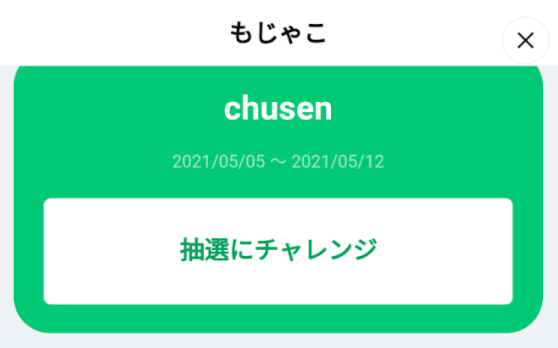
抽選を「使用する」に選択すると、通知メッセージの「今すぐ確認」をタップするとクーポン表示の前に上記の画面が開く。
「抽選にチャレンジ」をタップすると以下のよう抽選結果が表示される。

ハズレの場合クーポン画面は表示されない。当選した場合のみクーポン画面が表示される。
公開範囲は、配信先の条件を決められるようです。「全体公開」の場合全体へ、「友だちのみ」の場合友だちユーザのみへ配信が可能。
使用可能回数は1回、または上限なしでの設定が可能。1回で設定した場合、一度引き換えると、有効期限が切れたとき同様「使用する」ボタンが非表示になり、「このクーポンはすでに利用済みです」と赤文字でメッセージが表示される。
クーポンコードはクーポンに任意のコードを追加することが可能。複数のクーポンがあるときに役に立ちそうです。
クーポンタイプは「その他」「割引」「無料」「プレゼント」「キャッシュバック」の5つから選択可能。タイプによってクーポンの色が異なります。
以上が一通り確認してわかったことです。
この記事が誰かの役に立てば幸いです。


